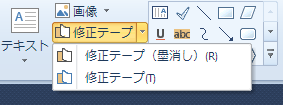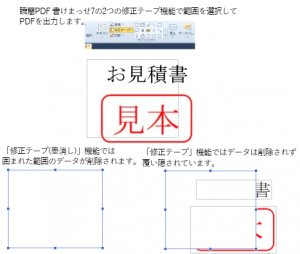eドキュメントソリューション販売担当です。
スキャナ保存制度を理解する上で欠かせない、電子帳簿保存法一問一答をクイズ形式で出題し、解答頂くことで、スキャナ保存制度をよりよく理解することができます。
※電子帳簿保存法一問一答とは
・国税庁が電子帳簿保存法の解釈について、一問一答形式で回答しているものです。要件だけでなく、要件の解釈についても学ぶことが出来ます。
肩肘張らず、チャレンジして下さい!
Q&A 問6
利用機器が私物であることについて、制約はありますか。
【回答】
以下2つから正しい方を選択して下さい。
- 私物か否かについて、法令上の制約はありません。
- 私物によるスキャンは認められていません。
次回更新で、今日の問題のおさらいと、解答編をお送りします。それまでに電子帳簿保存法の一問一答を見返したり、要件を再確認して、解答して頂ければと思います。
広告:
「ScanSave」は、電子帳簿保存法「スキャナ保存」制度と「電子取引」データ保存対応ソフトウェアです。中小企業から中堅、大企業まで対応しております
2017年11月、クラウドでスキャナ保存ができる『ScanSave on ONeSaas』のサービス提供を開始致しました!
詳しくは、
製品ページ:https://www.antenna.co.jp/edocument/ をご覧ください。
問合わせは、 edoc_ah@antenna.co.jp まで
スキャナ保存、そしてペーパレス業務にまつわる無料のセミナーを毎月開催しております。
協力企業様とのコラボレーションによる業務効率化の提案は必見です!
知財情報の適切な電子管理に取り組んでいますか?
~「タイムスタンプ・サービス」を利用した電子文書の存在証明~
会 場: 関東ITソフトウェア健保会館・会議室(大久保)
住 所: 東京都新宿区百人町2-27-6(https://goo.gl/maps/UFf5ExE8GdM2)
日 時: 2018年3月16日(金)13:20~16:50
定 員: 90名
セミナー詳細・申込ページ: http://www.kokuchpro.com/event/ahseminar0316/
「建築設計業務における設計図書の電磁的記録による作成と長期保存のガイドライン」
~電子図面作成・保存を判り易く解説します!~
会 場: 関東ITソフトウェア健保会館・会議室(大久保)
住 所: 東京都新宿区百人町2-27-6(https://goo.gl/maps/UFf5ExE8GdM2)
日 時: 2018年3月23日(金)13:10~17:00
定 員: 90名
セミナー詳細・申込ページ: http://www.kokuchpro.com/event/ah20180323seminar/